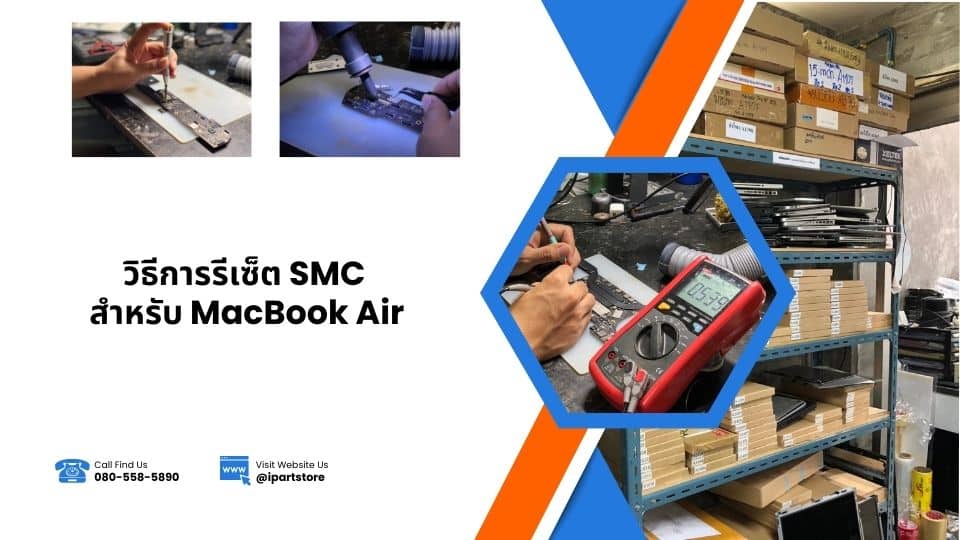คุณเป็นเจ้าของ MacBook และพบว่าเมื่อคุณกดปุ่มเปิดคอมพิวเตอร์ ไม่มีอะไรเกิดขึ้นเลย หน้าจอก็ยังดำอยู่ สิ่งที่คุณควรทำคือตรวจสอบสาเหตุที่เปิดไม่ติดและลองซ่อมเองก่อนที่จะต้องนำไปซ่อมที่ศูนย์ซ่อม macbook ดังนั้นในบทความนี้เราจะแนะนำวิธีการตรวจสอบสาเหตุและวิธีการซ่อม MacBook เปิดไม่ติด
1. วิธีซ่อม MacBook เริ่มต้นด้วยการตรวจสอบสาเหตุที่เปิดไม่ติด
- ตรวจสอบการเชื่อมต่อไฟ: ตรวจสอบให้แน่ใจว่าสายไฟถูกเสียบและเชื่อมต่ออย่างแน่นหนา
- ตรวจสอบสถานะแบตเตอรี่: ถ้าแบตเตอรี่ของคุณไม่ได้เสียบหรือเปิดใช้งานอยู่ ลองชาร์จแบตเตอรี่ก่อนที่จะลองเปิด MacBook อีกครั้ง
- ตรวจสอบการเชื่อมต่ออุปกรณ์ภายนอก: ถ้าคุณมีอุปกรณ์ภายนอกที่เชื่อมต่อกับ MacBook เช่น เครื่องพิมพ์หรือฮาร์ดไดรฟ์ภายนอก ลองถอดอุปกรณ์ทั้งหมดและลองเปิด MacBook อีกครั้ง
2. การรีเซ็ต SMC (System Management Controller)
วิธีการรีเซ็ต SMC สำหรับ MacBook Pro (รุ่นก่อนปี 2018):
- ปิด MacBook
- เสียบสายไฟ AC เข้ากับ MacBook
- กดค้างปุ่ม Shift-Control-Option ที่ด้านซ้ายของแป้นพิมพ์ และปุ่มเปิด/ปิดคอมพิวเตอร์ – ปล่อยปุ่มทั้งหมดพร้อมกัน
- เปิด MacBook
วิธีการรีเซ็ต SMC สำหรับ MacBook Pro (รุ่นปี 2018 หรือใหม่กว่า)
- ปิด MacBook
- กดค้างปุ่ม Shift-Control-Option ที่ด้านซ้ายของแป้นพิมพ์ และปุ่มเปิด/ปิดคอมพิวเตอร์ จากนั้นกดค้างเพิ่มปุ่ม Touch ID
- ปล่อยปุ่มทั้งหมดพร้อมกัน
- เปิด MacBook
วิธีการรีเซ็ต SMC สำหรับ MacBook Air
- ปิด MacBook
- กดค้างปุ่ม Shift-Control-Option ที่ด้านซ้ายของแป้นพิมพ์ และปุ่มเปิด/ปิดคอมพิวเตอร์ – ปล่อยปุ่มทั้งหมดพร้อมกัน – เปิด MacBook
3. การรีเซ็ต NVRAM (Non-Volatile Random Access Memory)
วิธีการรีเซ็ต NVRAM บน MacBook
- เปิด MacBook
- กดค้างปุ่ม Option-Command-P-R เพื่อรีเซ็ต NVRAMฃ
- รอให้เสียงเริ่มต้นของ MacBook ทำงานสองรอบปล่อยปุ่มทั้งหมดพร้อมกัน
4. การทำความสะอาดและเช็คการเชื่อมต่อภายใน
การทำความสะอาดตัวเครื่อง MacBook
- ใช้ผ้าไมโครไฟเบอร์ล้างคีย์บอร์ดและพื้นที่รอบๆ
- ใช้สเปรย์ทำความสะอาดล้างพื้นที่ระหว่างแถวแป้นพิมพ์
- ใช้ผ้าไมโครไฟเบอร์ล้างหน้าจอ
- การเช็คการเชื่อมต่อภายใน MacBook:
- เปิด MacBook
- เข้าสู่โหมดเช็คการเชื่อมต่อภายในโดยกดค้างปุ่ม D และปุ่มเปิด/ปิดคอมพิวเตอร์
- รอให้ MacBook เช็คการเชื่อมต่อภายใน
5. การตรวจสอบอุปกรณ์เสริมที่เชื่อมต่อ
การตรวจสอบอุปกรณ์เสริมที่เชื่อมต่อ
- ถอดอุปกรณ์เสริมทั้งหมดที่เชื่อมต่อกับ MacBook
- เปิด MacBook
- ลองเชื่อมต่ออุปกรณ์เสริมทีละชิ้นและเปิด MacBook ดูว่าเปิดได้หรือไม่
6. การตรวจสอบแอปพลิเคชันที่เริ่มต้นพร้อมกับระบบ
การปิดแอปพลิเคชันเริ่มต้นพร้อมกับระบบ
- เปิด System Preferences
- เลือก Users & Groups
- เลือก User ของคุณ
- เลือก Login Items
- ลบแอปพลิเคชันที่คุณไม่ต้องการให้เริ่มต้นพร้อมกับระบบ
7. การตรวจสอบฮาร์ดแวร์ที่เสียหาย
การตรวจสอบการทำงานของฮาร์ดแวร์
- เปิด MacBook – เข้าสู่โหมด Apple Diagnostics โดยกดค้างปุ่ม D
- รอให้ MacBook เปิดโหมด Apple Diagnostics
- ตรวจสอบผลการทดสอบของฮาร์ดแวร์
8. การติดต่อศูนย์บริการ Apple
- วิธีการติดต่อศูนย์บริการ Apple เมื่อคุณมีปัญหากับ MacBook ที่เปิดไม่ติด
- เข้าไปที่เว็บไซต์ https://ipartstorefix.com/
- แจ้งปัญหาที่คุณพบ
- เลือกวิธีการติดต่อที่คุณต้องการ
ในกรณีที่วิธีการ ซ่อม Macboook เหล่านี้ไม่สามารถแก้ไขปัญหาได้ คุณควรนำ MacBook ของคุณไปยังศูนย์บริการ Apple เพื่อรับบริการเพิ่มเติม ซึ่งพนักงานที่ศูนย์บริการจะช่วยแก้ไขปัญหาให้คุณได้อย่างแม่นยำและรวดเร็ว
สรุป: ในบทความนี้เราได้แนะนำวิธีการตรวจสอบสาเหตุที่ วิธีซ่อม MacBook เปิดไม่ติดและวิธีการซ่อมเมื่อเกิดปัญหาดังกล่าว
โดยคุณสามารถตรวจสอบการเชื่อมต่อไฟ สถานะแบตเตอรี่ การเชื่อมต่ออุปกรณ์ภายนอก รีเซ็ต SMC และ NVRAM ทำความสะอาดและเช็คการเชื่อมต่อภายใน ตรวจสอบอุปกรณ์เสริมที่เชื่อมต่อ ตรวจสอบแอปพลิเคชันที่เริ่มต้นพร้อมกับระบบ และตรวจสอบฮาร์ดแวร์ที่เสียหาย หากคุณไม่สามารถแก้ไขปัญหาด้วยตนเอง คุณสามารถติดต่อศูนย์บริการ Apple เพื่อรับความช่วยเหลือเพิ่มเติมได้